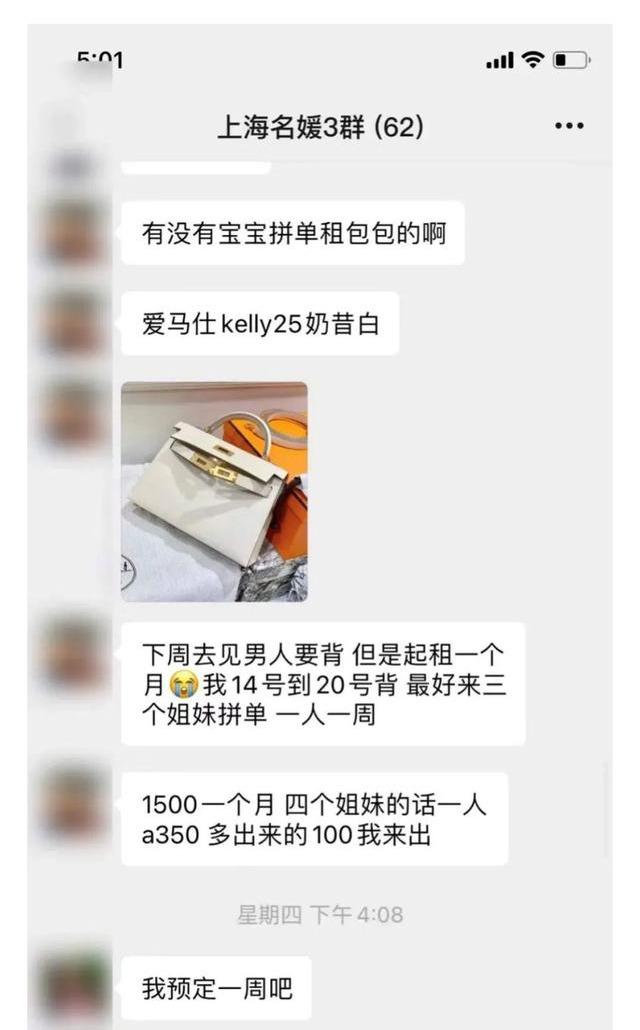文本函数是以公式的方式对文本进行处理的一种函数。文本函数主要处理文本中的字符串,比如改变大小写、更改字符串的长度、替换字符、删除字符等操作,也可对文本中的单元格进行直接引用。
一、文本数据:
Excel中的文本型数据主要指常规的字符串。使用文本函数、文本合并运算符计算得到的结果也是文本型。
另外,文本数据中还有一个比较特殊的值,即空文本。它是一个长度为0的文本型数据,用一对半角双引号(" ")表示,常用来将公式结果显示为“空”。
�空文本与空单元格的区别:
空文本是长度为0的文本型数据,而空单元格是没有任何数据内容的。
但是,空单元格在公式中可被识别为空文本或0。
�文本型数字与数值型数字:
文本型数字是以文本形式存储的数字,在特定的函数或公式用法中,可以被识别或转换为数值型数据,但在计算结果上两者存在差异。
二、全角(双字节)字符与半角(单字节)字符转换函数:
ASC函数和WIDECHAR函数。
利用ASC 函数可将全角字符转换为半角字符。
如果文本中不包含双字节字符,函数将按照原有的样式返回。
语法是:“=ASC(text)”。
与其功能相反的是WIDECHAR函数,语法是:“=WIDECHAR(text)”。
例:将A列中的全角文本转为半角文本到B列,再将B列的半角文本转为全角文本到C列。
1、在B2单元格插入函数“=ASC(A2)”,按【Enter】键确认;
2、在C2单元格插入函数“=WIDECHAR(B2)”,按【Enter】键确认;
3、将函数复制到其他行。

全角(双字节)字符与半角(单字节)字符转换
二、字母大小写转换函数:
1、LOWER函数、UPPER函数。
所有字母的大小写转换:
利用 LOWER 函数将文本字符串中的所有大写字母转换为小写字母。
语法是:“=LOWER(text)”。
LOWER 函数不转换字符串中的非英文字符。转换后,返回的结果不区分全角和半角。
与其功能相反的是UPPER函数,语法是:“=UPPER(text)”。
例:将A列中的大写字母转为小写字母到B列,再将B列的小写字母转为大写字母到C列。
1)在B2单元格插入函数“=LOWER(A2)”,按【Enter】键确认;
2)在C2单元格插入函数“=UPPER(B2)”,按【Enter】键确认;
3)将函数复制到其他行。
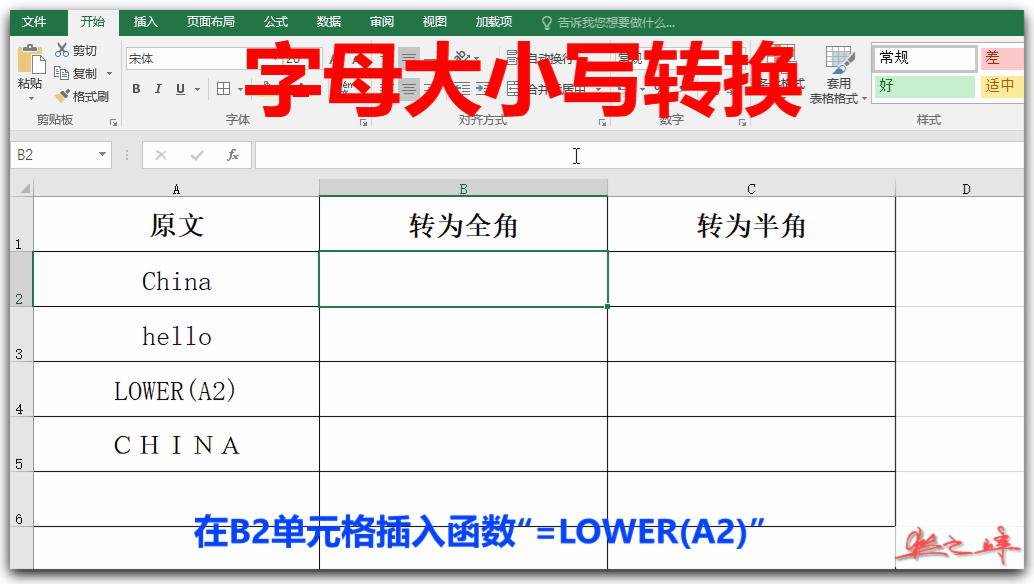
所有字母大小写转换
2、PROPER函数。
将字符串首字母转为大写:
PROPER 函数可将文本字符串的首字母以及文本中任何非字母字符之后的首字母转
换成大写,其余字母转换为小写。
语法是:“=PROPER(text)”。
PROPER 函数只能转换单一单元格的内容,不能转换单元格区域。
例:将A列中的字符串转为首字母大写到B列。
1)在B2单元格插入函数“=PROPER(A2)”,按【Enter】键确认;
2)将函数复制到其他行。
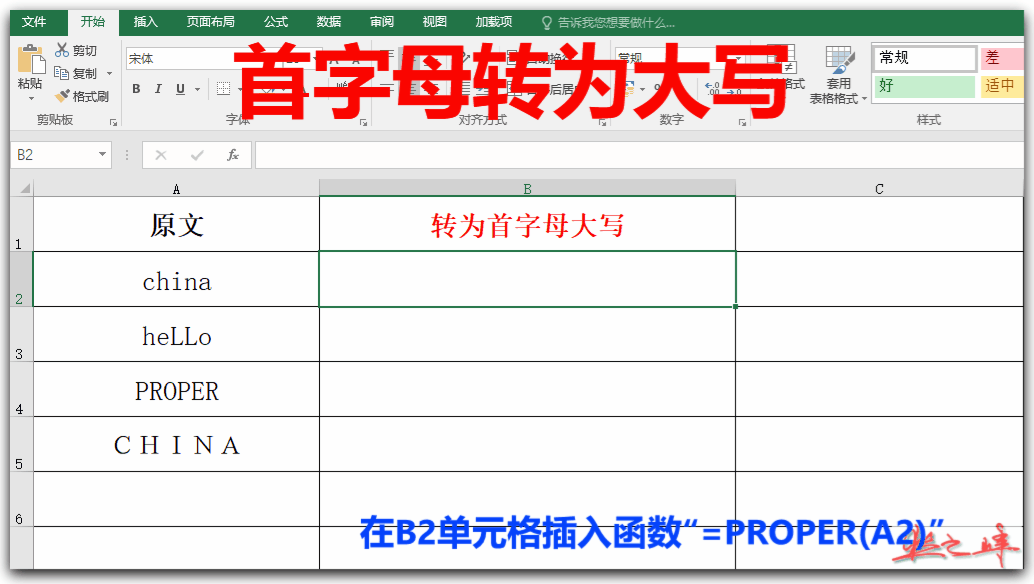
字符串首字母转为大写
三、字符与字符代码转换函数:
1、CHAR函数和CODE函数(本机字符集)。
CHAR 函数可以将指定的字条代码转换为对应的字符。
语法是:“=CHAR(number)”。
用户可以查阅标准的 ASCII 代码表来获得代码与字符的对应关系。
与 CHAR 函数功能相反的对应函数为 CODE 函数。
CODE 函数可以将字符转换为其对应的字条代码。如果参数是字条串,则返回第一个字母的代码。
语法是:“=CODE(text)”。
字符代码与字符的对应关系可以查阅标准的 ASCII 代码表或其他字符代码对照表。
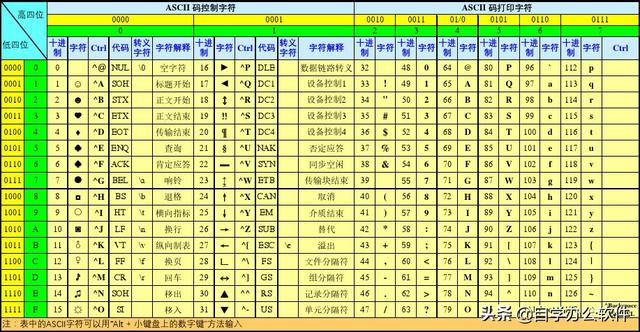
ASCII 代码表
例:将A列中的字符代码转为字符到B列;将C列中的字符转为字符代码到D列。
1)在B2单元格插入函数“=CHAR(A2)”,按【Enter】键确认;
2)将B列的函数复制到其他行;
3)在D2单元格插入函数“=CODE(C2)”,按【Enter】键确认;
4)将D列的函数复制到其他行。
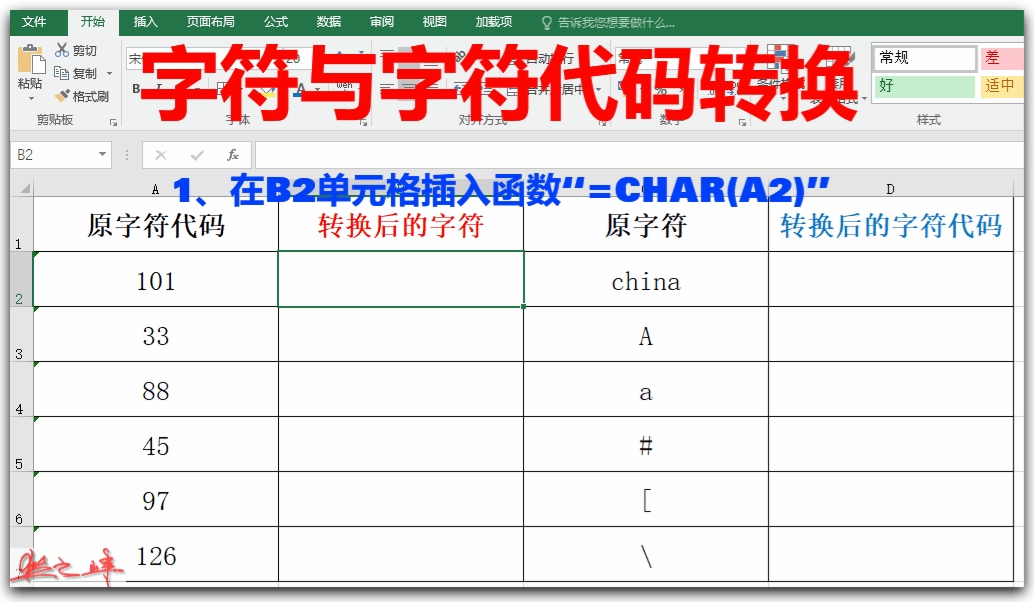
字符与字符代码转换
2、UNICHAR函数和UNICODE函数(Unicode 字符集)。
用法同CHAR函数和CODE函数,但是只适用于Unicode 字符集。
四、数值与文本转换函数:
1、TEXT函数:
TEXT函数用于根据指定的数值格式将数值转换成文本。
语法是:“=TEXT(value, fcrmat_text)”。
参数VALUE是数值、公式,或对含有数值的单元格的引用;
参数 fcrmat_text是转换后要显示的文本数字格式,使用时用双引号(" ")括起来。
适用于日期、时间、货币、百分比等数值的转换。
例:将A列中不同格式的数值转换为文本形式。
1)在B2单元格插入函数“=TEXT(A2,"#%")”,按【Enter】键确认;
2)在B3单元格插入函数“=TEXT(A3,"¥#")”,按【Enter】键确认;
3)在B4单元格插入函数“=TEXT(A4,"0-00-00")”,按【Enter】键确认;
4)在B5单元格插入函数“=TEXT(A5,"yyyymmdd")”,按【Enter】键确认。
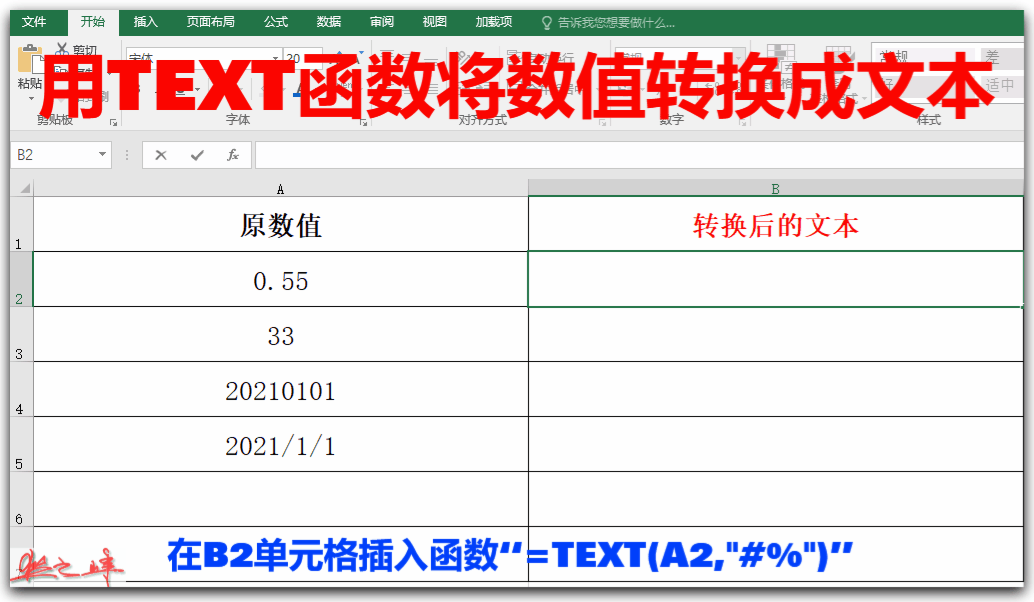
TEXT函数用于根据指定的数值格式将数值转换成文本
2、VALUE 函数:
VALUE 函数用于将一个代表数值的文本转换成数值。
语法是:“=VALUE (text)”。
例:将A列的文本转换成数值到B列。
1)在B2单元格插入函数“=VALUE (A2)”,按【Enter】键确认;
2)将函数复制到其他行。

用VALUE 函数将文本转换成数值
3、FIXED 函数:
FIXED 函数将数字四舍五入到指定的小数位数,然后以文本形式返回结果。
语法是:“=FIXED(number, [decimals], [no_commas])”。
参数number是要进行转换的数字。
参数decimals是小数的位数。
参数no_commas是一个逻辑值,表示返回结果中是否带逗号(千位分隔符)。默认为 TRUE(可以省略),不含逗号。
例:将A列中的数值四舍五入后转为文本格式输出到B列。
1)在B2单元格插入函数“=FIXED(A2,2)”,按【Enter】键确认;
2)在B3单元格插入函数“=FIXED(A3,2,TRUE)”,按【Enter】键确认;
3)在B4单元格插入函数“=FIXED(A4,2,FALSE)”,按【Enter】键确认。
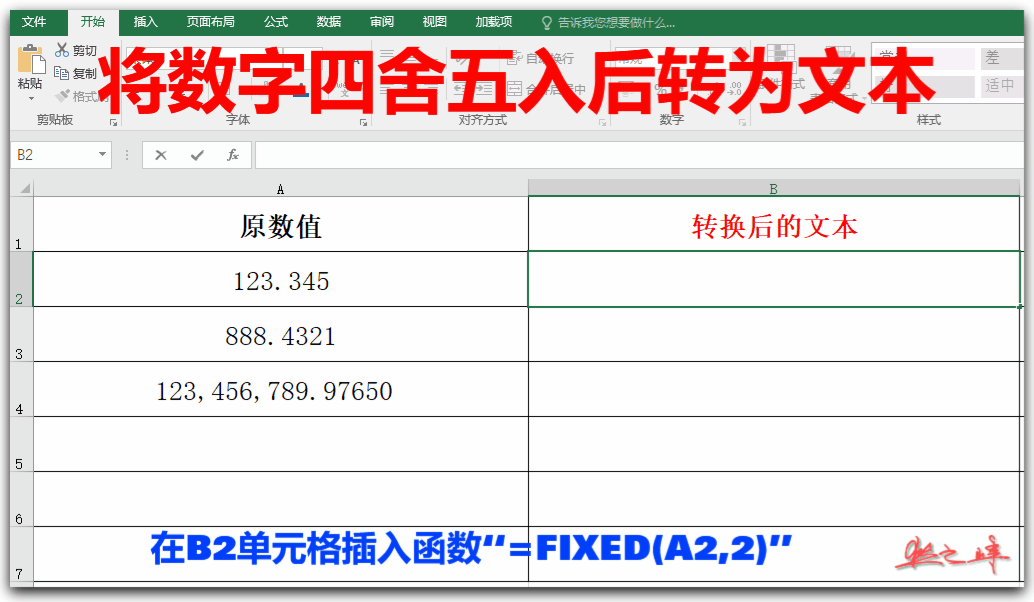
将数值四舍五入后转为文本
五、以货币格式数值转换文本:
1、DOLLAR函数:
DOLLAR函数用于按照货币格式及给定的小数位数将数字转换成文本。
语法是:“ =DOLLAR(number,decimals)”。
参数number是数和数值的公式,或对含有数值的单元格的引用。
参数decimals是小数的位数。如果省略,则默认为2;如果decimals是负数,则在小数点左侧进行舍入。
例:将A列中的数值四舍五入后转为货币格式文本输出到B列。
1)在B2单元格插入函数“=DOLLAR(A2)”,按【Enter】键确认;
2)在B3单元格插入函数“=DOLLAR(A3,2)”,按【Enter】键确认;
3)在B4单元格插入函数“=DOLLAR(A4,-2)”,按【Enter】键确认。
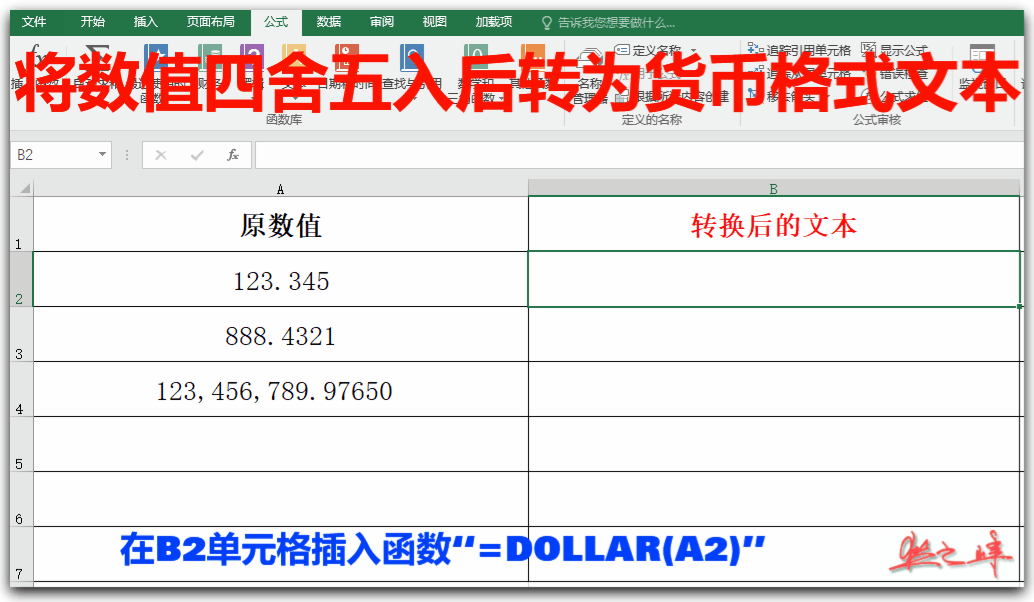
将数值四舍五入后转为货币格式文本
2、RMB函数:
RMB函数用货币格式将数值转换成文本。
语法是:“=RMB (number, decimals)”。
用法同DOLLAR函数,只是格式为“人民币¥”。
,